首先,新建一个文档;
点击“插入”,选...
上期内容我们介绍了几个WPS常用必备小技巧,今天,再来带大家分享一下快速将多个文档汇总到一个文档内的便捷方法吧~
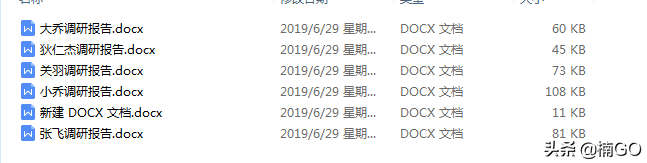
首先,新建一个文档;
点击“插入”,选择“对象”,在下拉列表中选择“文件中的文字”。
WPS excel批量添加类目小技巧
上期内容我们介绍了 批量提取隔行数据的小技巧 ,今天,再来带大家了解一下如何在文字文档中批量添加各页类目的便捷方法吧~ 首先,将鼠标放置在我们要添加的类目行处; 然后单击鼠标右
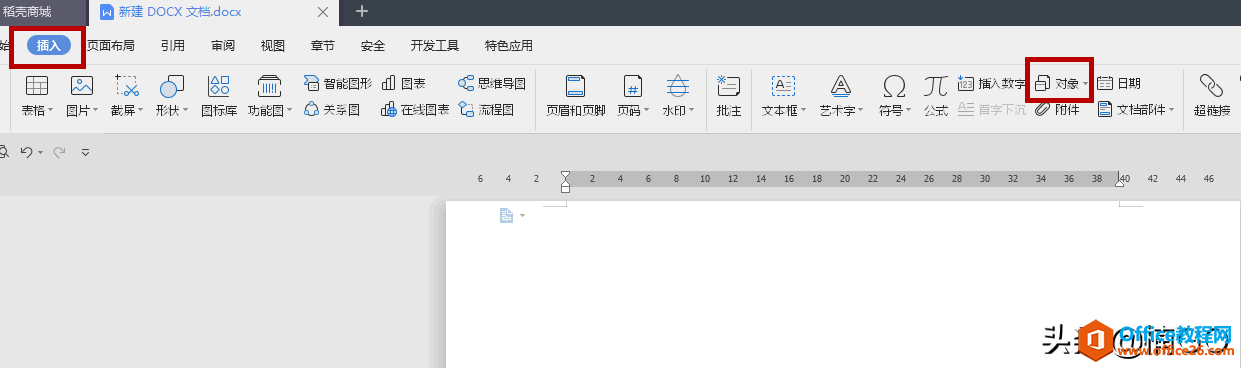
在弹出的窗口中,选择我们要合并汇总的文档就好啦。
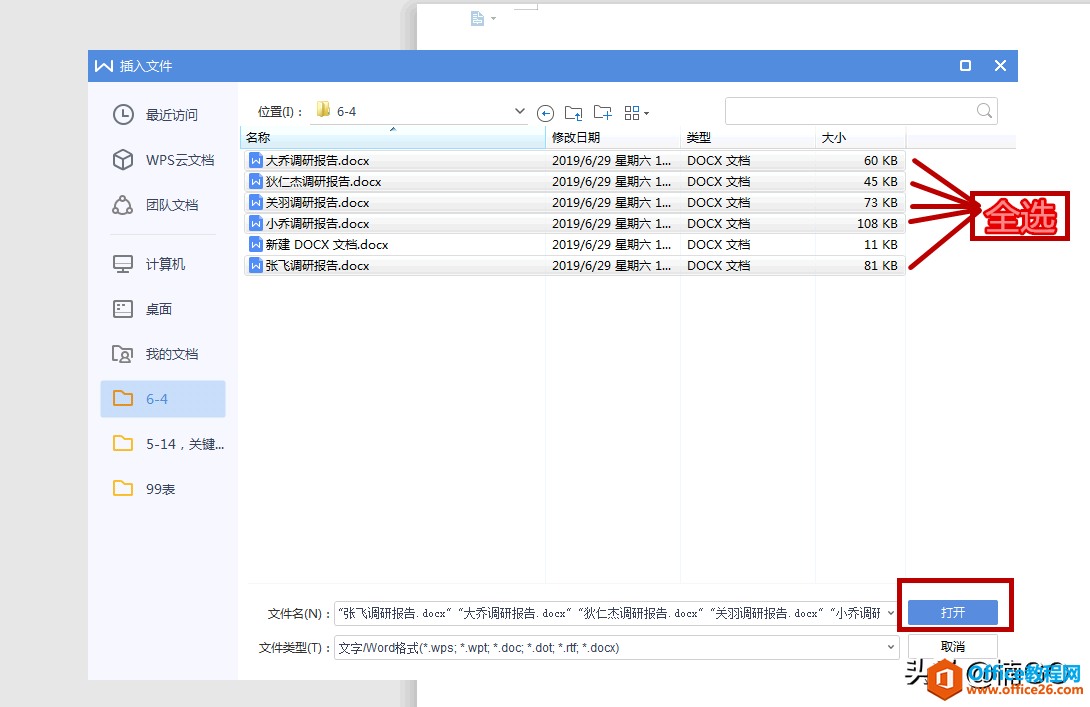
怎么样?今天的内容是不是超级简单又实用呢?你学会了么?
wps下一页如何增加_wps下一页增加的方法
WPS excel如何快速编辑智能序号?
上期内容我们介绍了 如何完成PPT数据与EXCEL表格同步更新的小技巧 ,那今天,再来带大家了解一下序号自动排列的公式编辑吧! 下拉填充序号虽然非常便捷省事,但是它的缺陷就是太固化了!






